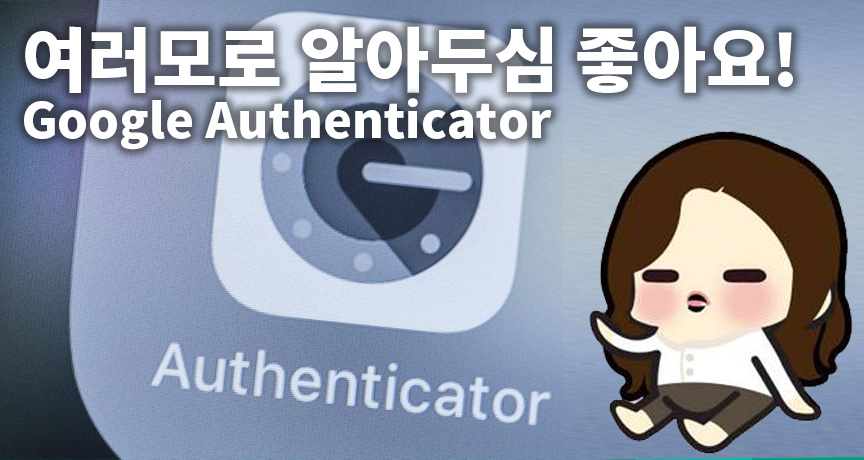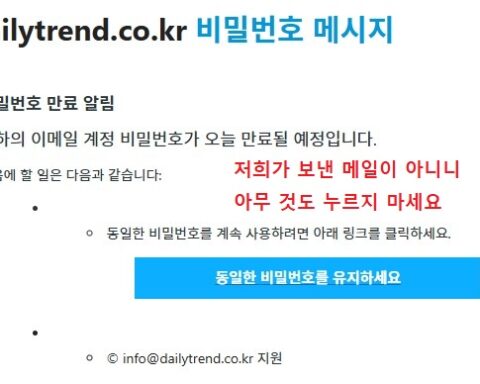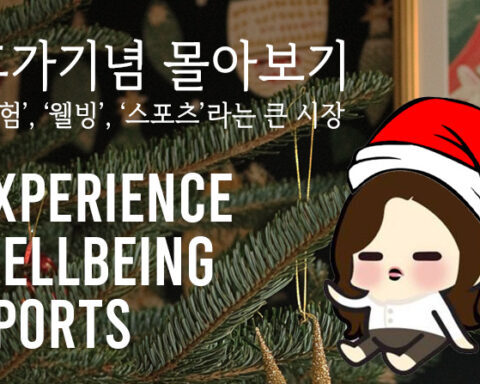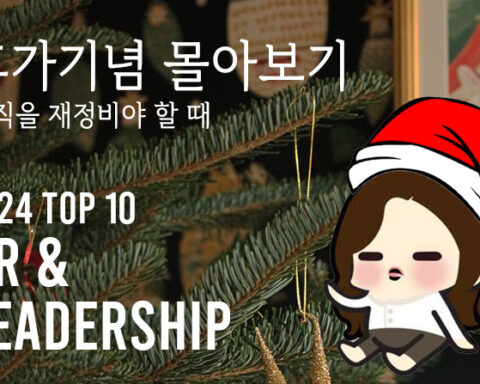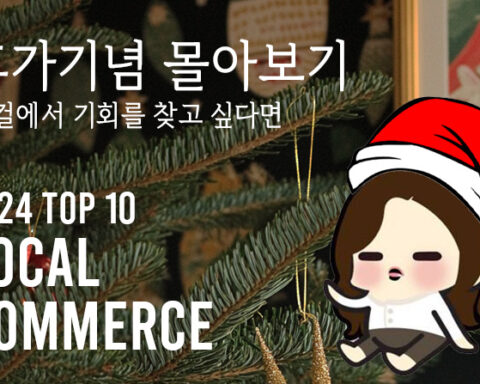신규회원제에는 Google Authenticator 앱이 필요하답니다. Dailytrend 때문이 아니더라도 이 Tool의 사용은 알아두실 필요가 있어요.
간단하게 설명드리자면요.
Google Auth는 일종의 디지털 OTP예요~
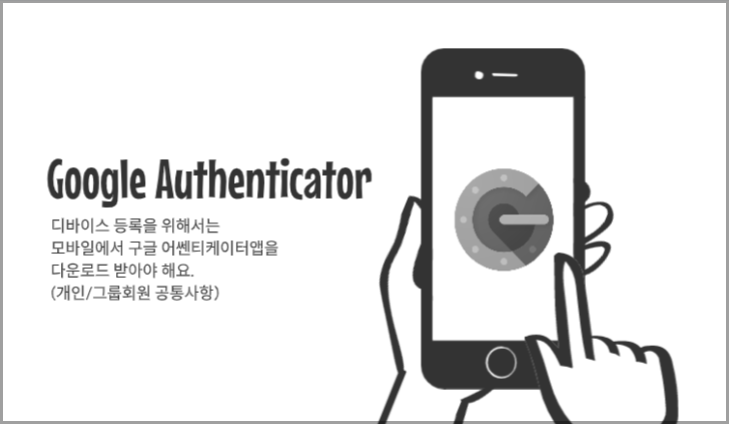
인터넷 뱅킹 하실 때, OTP카드 써보셨죠..? Google Auth는 바로 그 OTP 기기 역할을 하는 앱이에요.
PC의 경우 QR을 스캔하면, OTP 번호가 뜬답니다~
보통 PC에서 디바이스 사용자가 본인이 맞는지 확인하는 절차로 이 OTP를 쓰는데요. 12월 1일에 데일리트렌드에 로그인하려고 하면, 팝업창이 뜨면서 Google Auth 앱에서 QR 코드를 스캔하게 할 거예요.
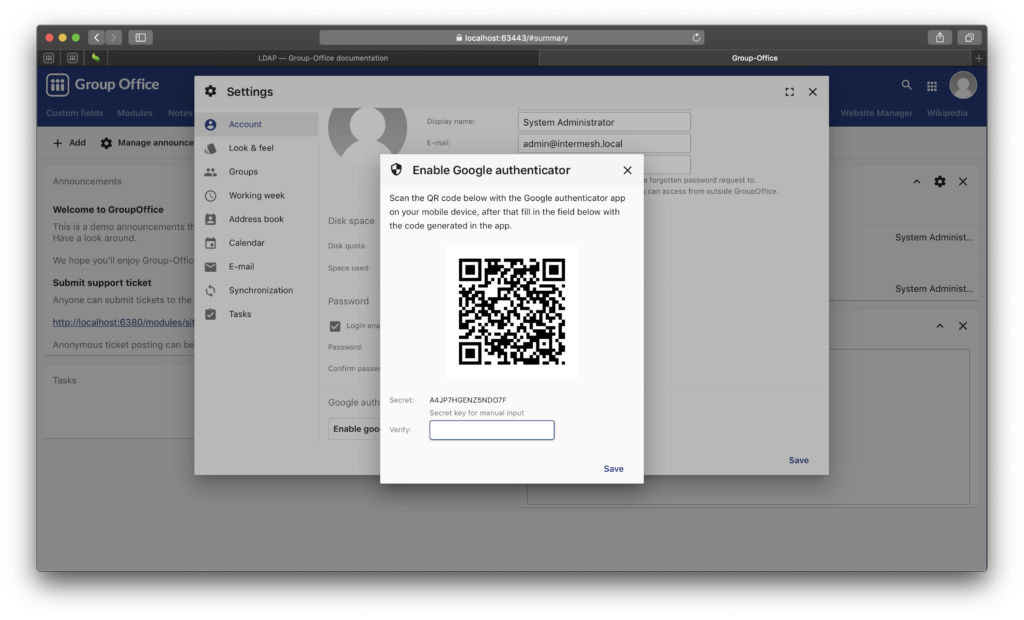
앱으로 QR을 스캔하면, 6자리 코드가 보여요. 이 6자리 코드를 팝업창에 입력하면, 등록 완료!
개인회원의 경우, PC먼저 등록하시고 그 다음 모바일을 등록하세요. 모바일을 먼저 등록하면 QR 스캔대신 다른 방식을 쓰게 되는데 이건 QR보다는 초큼 번거로와서요. PC를 먼저 등록한 다음 등록하면 그 과정이 생략된답니다.
만약 등록을 제가 PC 1개, 모바일 1개를 등록완료했으면 제 Google Auth에 2개의 리스트가 뜰 거예요. 뭐가 어떤 리스트용 OTP였는지 헷갈리니까, 연필툴을 누르셔서 꼭 기기명을 입력해두세요.
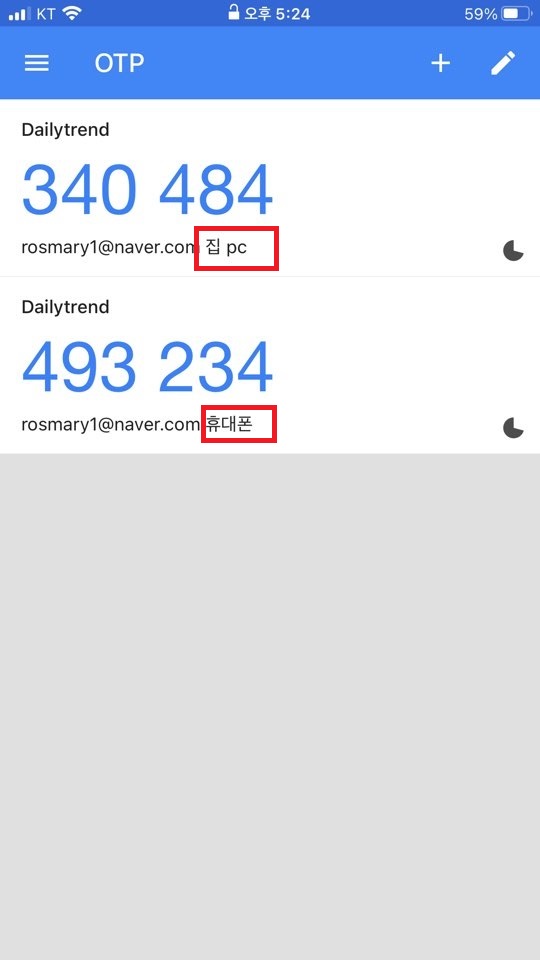
그리고 데일리트렌드는 로그아웃을 하지 말고 쓰세요~ 그럼 이미 등록된 기기는 다음에 로그인할 때 이 과정이 생략되요.
현재는 로그아웃을 하면 다시 로그인할 때에도 OTP를 묻는답니다. 이 부분은 이 기능을 만들었던 스타트업과 논의해 개선 중이에요. 아마 12월 중, 늦어도 1월안에는 로그아웃을 했을지라도 같은 디바이스일 경우에는 Google Auth를 생략할 수 있도록 바뀔 거예요.
한국에선 휴대폰 번호를 입력해 인증하죠?
해외는 Auth가 대세예요
최근 SaaS가 많아지면서, 이 개인인증을 위한 Auth들이 여기저기서 나오고 있어요. 한국은 본인확인을 위해 휴대폰 인증번호를 날려서 그걸 찍게하지요..? 근데 해외에선 이런 Auth 툴을 주로 이용한답니다.
개인정보인 휴대폰 번호를 번번이 입력하지 않아도 되는데다, Auth는 글로벌 고객도 인증이 가능해요. 사실 한국의 ‘휴대폰 번호 입력–> 문자–> 입력 인증’, 이거는 해외 고객 인증은 사실상 불가능해요… 제 휴대폰이 KT, SKT, 알뜰폰, 즉 한국 시스템인지를 제일 먼저 물어보니깐요.
그 외에도 여러모로 써보면 Auth들이 훨씬 편해서요. 지금은 좀 낯선 툴일지 몰라도, 2-3년 안에 꽤 많이 쓰시는 툴이 될 거예요. 그런 면에서 SaaS 기업이라면 꼭 알아야 할 툴이기도 하지요.
여러 Auth 중 가장 영리한 Authenticator는 Microsoft껀데요. 혹시 MS Authenticator 이미 쓰고 계신 분들은 굳이 Google Auth 안쓰셔도 MS꺼가 ‘어, 내가 대신해줄께’ 하고 처리해 준답니다.ㅋㅋㅋㅋ 영리한 것… !
My Account > 프로필보기에서 디바이스 콘트롤
‘내가 어떤 어떤 기기를 등록했더라..?’ 가 궁금하시면, 12월 1일부터는 My Account>프로필보기 에서 확인이 가능해요. 프로필 보기를 누르면 아래와 같은 화면이 뙇~ 나온답니다.
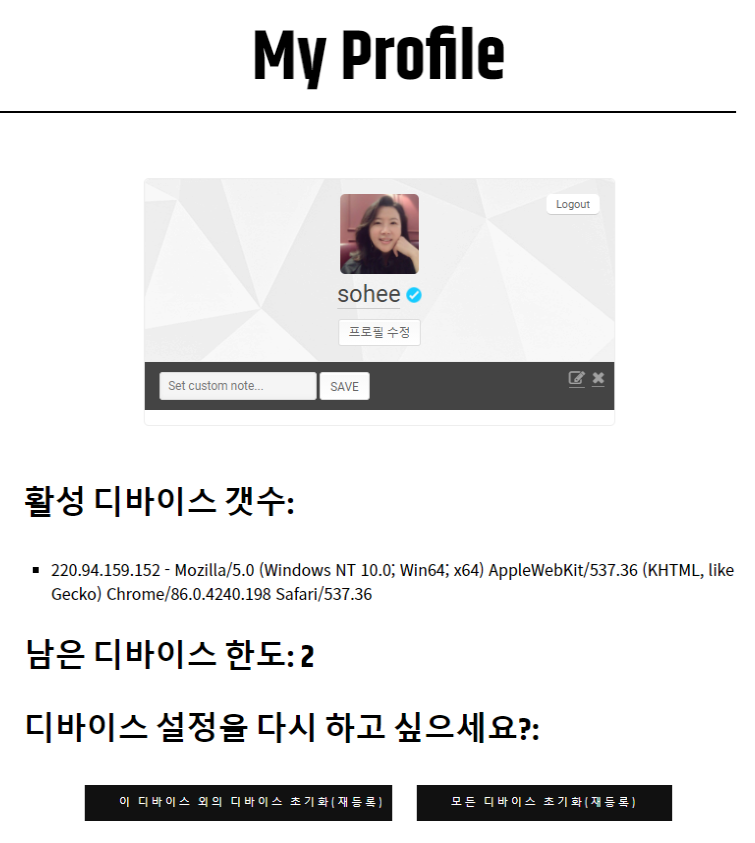
개인회원인 김소희는 지금 1개 디바이스를 등록했고, 남은 디바이스 2개를 등록할 수 있네요~
중요한 주의사항! : 다른 브라우저는 다른 디바이스로 인식하니, 기기마다 늘 쓰시는 브라우저 1개를 정해서 등록해주세요.
맨 아래 2개의 버튼이 있지요?
- 이 디바이스 외의 디바이스 초기화 : 지금 쓰는 애만 남기고 싹다 초기화하는 기능이에요. 핸펀 바꾸셨거나 랩탑 새로 사셨거나 기타 등등 상황이면 지금 디바이스 외에 싹다 초기화하세요.
- 모든 디바이스 초기화 : 이건 지금 쓰고 있는 거도 로그아웃하면서 함께 초기화하는 거예요. 싹다 바꿨다던지 이민 가셨으면 이거 누르고 가신 뒤 이민 가셔서 다시 첨부터 해보셔유~~
왜즤…알아두면 편리하겠쥬?